
Amazon Fire TV og Fire TV Stick handler om mere bare at se Netflix og streaming Spotify. Enhederne er også en glimrende måde at surfe på nettet på dit tv.
To browsere er tilgængelige i Amazon Appstore: Firefox og Silke. Begge er optimeret til operativsystemet, og begge giver dig den fulde internetoplevelse. Silke er Amazons internbrowser.
Som brand tv-ejere allerede ved, skal du også bruge en browser, hvis du vil have adgang til YouTube. Google gør ikke længere sin videotjeneste tilgængelig på Fire TV-platformen.
Men hvad er den bedste browser til Amazon Fire TV og Amazon Fire TV Stick? Og er der nogen sideloaded apps, der kan konkurrere med Firefox og Silke for kronen? Fortsæt læsning for at se vores sammenligning og konklusion.
Til at se YouTube
I slutningen af 2017 havde Google og Amazon en spyttet. Oplysningerne er ikke vigtige, men i nedfaldet øgede Google sin YouTube-app til Fire TV.
I stedet for at pandere til sin konkurrent, udbrød Amazon en nær øjeblikkelig opdatering til sine enheder, der introducerede webbrowserfunktioner. Samtidig blev Firefox og Silke tilgængelige i Appstore.
I dag, hvis du klikker på YouTube-appen på din Fire Stick, bliver du taget til YouTube-hjemmesiden i en af de to browsere.
Men hvilket er bedst for at se videoer? Tja, nogle brugere hævder, at Firefox indlæser videoer hurtigere end Silke og buffering er mindre almindeligt. Men i vores test var forskellen næppe mærkbar.
Unødvendig genautentificering fortsætter også med at være et problem på Silke. Nogle brugere rapporterer at blive tvunget til at indtaste deres legitimationsoplysninger flere gange om ugen. Hvis du ser meget YouTube-indhold, bliver problemet hurtigt trættende.
Til brugergrænseflade og brugervenlighed
Hvis du bruger Firefox på skrivebordet (eller endda på mobil), kan du åbne Fire TV-versionen af appen, der forventer at finde mange af de samme funktioner.
Desværre bliver du skuffet. Firefox-browseren app på Fire TV er meget lys på funktioner. Faktisk er der kun to muligheder, du kan ændre i menuen Indstillinger: Send brugsdata og Ryd alle cookies og webstedsdata .
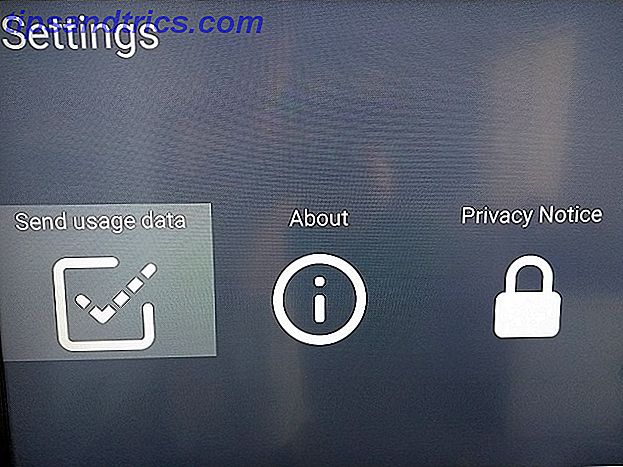
Silk har derimod en meget mere omfattende brugergrænseflade. Menuen Indstillinger giver dig mulighed for at redigere markøren, ændre dine autofyldningsindstillinger, vælge standardadfærd for adgangskoder, redigere privatindstillinger, ændre forældrekontrol og justere godkendelser på webstedet.
Silk tilbyder også en række tilgængelighed værktøjer.
Men det er ikke nødvendigvis en dårlig ting, at Firefox har færre funktioner. I sandhed vil de fleste ikke have eller behøver det samme detaljeringsniveau, som du ville få på desktopversionen.
Hvis du vil have en browser, der "virker bare", er Firefox det bedre valg. Hvis du elsker tinkering, skal du vælge Silke.
For bogmærker
På Silke kan du tilføje dine egne forudindstillede bogmærker til hovedskærmen. De giver hurtig adgang til de websteder, du bruger oftest.
I modsætning hertil tilbyder Firefox otte forudvalgte genveje. Du kan ikke redigere dem, du kan ikke tilføje nye, og de er ikke særlig nyttige.
Til Cloud-funktioner
Silke er stærkt afhængig af Amazons Elastic Compute Cloud (EC2). For websteder med masser af billeder, eller som spørger mange domæner, tager det strømmen af dit Fire TV og forbedrer ydeevnen.
Cloud-baseret sidegengivelse reducerer også størrelsen på den lokale browsercache. Givet Fire TV Sticks har en begrænset mængde hukommelse, det er en god ting.

På ulempen rejser brugen af skyen nogle problemer vedrørende privatlivets fred. Masser af mennesker kan ikke være trygge med Amazon, der fungerer som mellemmand på al din webtrafik; Virksomheden vil kunne se alle dine bevægelser.
Hvis du vil have de andre fordele ved Silke uden at gå på kompromis med dit privatliv, kan du slukke for skyens funktioner. Gå til Indstillinger> Avanceret> Skylfunktioner og skub skiftet til slukket position.
Til søgning
Silke bruger som standard Bing-søgemaskinen, mens Firefox bruger Google. Der er ingen måde at ændre standardadfærden på Firefox. Silke brugere kan vælge mellem Bing, Google, Yahoo og Ask Jeeves.
Selv om vi tidligere har sammenlignet nogle alternative søgemaskiner 13 Alternative søgemaskiner, der finder, hvad Google ikke kan 13 Alternative søgemaskiner, der finder hvad Google kan Google Search stadig ikke kan gøre alt. Disse 13 alternative søgemaskiner kan tage sig af nogle få nichejobs for dig. Læs mere andetsteds på webstedet, de fleste har en, de selvfølgelig foretrækker. For sådanne personer kan denne standardadfærd være en deal-breaker.
For Forældrekontrol
Fire TV og Fire TV Stick bliver i stigende grad en standard del af stuer rundt om i landet. Hvilket betyder, at mange børn bruger enhederne til at få deres daglige fix af tegnefilm.
Det er klart, at du ikke vil have dine børn uhindret adgang til internettet 7 måder dine børn kan omgå forældrekontrol-software 7 måder dine børn kan omgå forældrekontrol-software Bare fordi du har installeret et sikkerhedsnet i forældrekontrolsoftware, mener dine børn vil ikke finde vej til at navigere gennem det. Sådan gør de det! Læs mere via dit Fire TV-browser, især hvis du har brugt timer efter vores vejledning til forældrekontrol. Den komplette vejledning til forældrekontrol. Den komplette vejledning til forældrekontrol. Verden af internetforbundne enheder kan være skræmmende for forældre. Hvis du har små børn, har vi dækket dig. Her er alt hvad du behøver at vide om at oprette og bruge forældrekontrol. Læs mere og omhyggeligt konfigureret alle de andre adgangspunkter i dit hjem.
Hvis forældrekontrol er vigtig for dig, er Silk-browseren til dig. Firefox on Fire TV har ingen forældrekontrol muligheder.
For at indstille forældrekontrol på Silke, skal du åbne appen og gå til Administrer> Indstillinger> Forældrekontrol .

Til sidegengivelse
På Silke kan du vælge, om browseren serverer skrivebordet eller den mobile version af websider. Firefox tilbyder ikke det samme valg.
Skift mellem de to er let. Åbn Silke, og tryk på knappen Mere på fjernbetjeningen, og klik derefter på knappen Begge skrivebordssider i sidens overskrift.
Hvad om sideladende browsere til Amazon Fire TV?
Fordi Fire TV-operativsystemet er baseret på Android, kan du sidelæse apps på din Fire TV Stick Sådan sidelåge Apps på din Amazon Fire TV Stick Sådan laver du sidelæser Apps på din Amazon Fire TV Stick din Fire TV Stick kan køre næsten enhver Android app, og det kunne ikke være nemmere at installere dem. Læs mere på samme måde som du kan sideload apps på Android TV 3 enkle måder at få adgang til sidelæste apps på Android TV 3 nemme måder at få adgang til sidelæste apps på Android TV Hvis du har sideloaded apps på dit Android TV, har du brug for en god måde at få adgang til dem. Læs mere eller ethvert andet Android-baseret OS.
Derfor kan du installere enhver browser, du ønsker, så længe den er tilgængelig i Google Play Butik. Der er mange populære Android-browsere at vælge imellem, som hver især har specialiseret sig i en anden niche.
Det er vigtigt at huske, at sideloaded browsere ikke er optimeret til Fire TV-enheder. Ofte spiller de ikke "pænt" med fjernbetjeningen. Hvis du f.eks. Sideloader Chrome, kan du ikke få adgang til adresselinjen ved hjælp af bare fjernbetjeningen. Faktisk vil du finde nogle funktionalitet er tabt i næsten enhver sideloaded app du forsøger.
Der er to løsninger. Du kan enten bruge et Bluetooth-tastatur af høj kvalitet eller bruge en tredjepartsapp til at aktivere en markør på din Fire TV Stick Sådan bruger du en mus med en Amazon Fire Stick Når fjernbetjeningen mislykkes Sådan bruges en mus med en Amazon Fire Stick Når fjernbetjeningen fejler Når du sideloader apps til en Amazon Fire Stick, kan du ikke navigere dem med enhedens fjernbetjening --- og det er, når du skal bruge en mus. Læs mere .
Hvis disse ulemper ikke sætter dig af og du stadig vil prøve en sideladet browser, er de tre mest almindelige alternativer Chrome, Opera og UC Browser:
Chrome
Chrome tilbyder synkronisering på tværs af alle dine forskellige enheder, inkognitobrowsing og-hvis du har den nyeste Fire TV-model-stemmesøgning.
Som med Silk, kan du vælge mellem desktop og mobil version af websteder.
Opera
Opera har en indbygget annoncebloker og en automatisk videooverførselsknap. Som sådan er det straks appellerende til Fire TV-brugere, hvor man ser prioriteret over læsning .
Appen har også en brugerdefineret hjemmeside og en privat browsing funktion.
UC Browser
UC Browser tilbyder en nattilstand, en annonceblokker og en Facebook-tilstand. Facebook-tilstanden lover at tilbyde hurtigere indlæsningstider for det sociale netværk end sine konkurrenter.
Browseren har også et videobibliotek, der endnu en gang gør sig perfekt til Fire TV-platformen. Videoer dækker alt fra humor og anime til krigsfilm og sport.
Den bedste browser til Amazon Fire TV Stick er ...
Uafgjort!
Der er ingen klar vinder. Selvom du ikke vil dykke ind i kompleksiteten ved at sideloading en app, er det stadig svært at vælge en vinder mellem de to indbyggede browsere: Firefox og Silke.
Hver udmærker sig i forskellige områder og vil appellere til en anden type bruger. I betragtning af hvor lidt plads hver af de to apps kræver, er det svært at argumentere for at installere begge og bruge det, der passer til dine behov på et givet tidspunkt.
Hvis du vil have flere oplysninger om tilpasning af din enhed, skal du se vores installationsvejledning til Fire TV Stick Sådan opstiller du og bruger din Amazon Fire TV Stick Sådan opretter og bruger du Amazon Fire TV Stick Amazon Fire TV Stick er en fremragende og overkommelig streaming-enhed til første timers. Denne vejledning hjælper dig med at oprette og begynde at bruge din Amazon Fire Stick uden stress. Læs mere .



